Rad občasno igram klasične računalniške igre in jih večino časa kupujem na Good Old Games. Medtem ko te igre na sodobnih računalnikih z operacijskim sistemom Windows tečejo brez težav, včasih opazite, da so bile zasnovane za strojno opremo že zdavnaj od njenega osnovnega časa.
Ločljivost zaslona, na primer, je lahko nastavljena na 640x480 ali celo manj, kar na sodobnih HD monitorjih ne ustreza. Ena od rešitev za to težavo je zagon igre v okenskem načinu.
Medtem ko nekatere igre ponujajo možnosti za njihovo predvajanje v okenskem načinu takoj, druge morda ne, zato so se težave začele.
Ta priročnik v različnih oknih namesto čez celoten zaslon prikazuje različne možnosti, da morate računalniške igre, stare ali nove, zagnati.
Alt-Enter
Prva stvar, ki jo boste morda želeli poskusiti, je, da med igro v celozaslonskem načinu pritisnete tipko Alt-Enter na tipkovnici. Nekatere igre spremenijo način samodejnega okna, ko uporabite bližnjico, nekatere pa ne.
To je najlažja možnost, ki jo lahko preizkusim, zato sem jo v tem pogledu izbrala kot prvo izbiro.
Nastavitve programa / datoteke ini

Nekateri programi vam omogočajo, da spremenite način prikaza - vključno s tem, ali jih želite zagnati v celozaslonskem načinu ali ne - v nastavitvah programa.
Preprosto odprite nastavitve in jih preglejte, če želite izvedeti, ali igra, ki jo želite zagnati v oknu, ponuja to možnost izvirno.
Za primer: Dota 2 ima možnost Video / Audio, ki jo lahko uporabite za spreminjanje načina prikaza iz celotnega zaslona v okno ali okno brez robov.
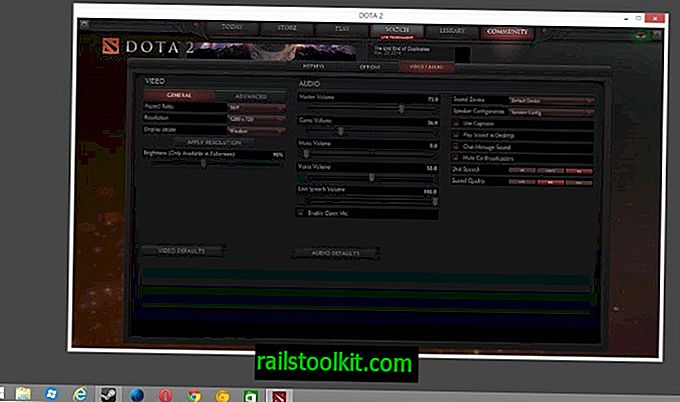
Nekatere igre so v imeniku iger na voljo z .ini datotekami, ki morda ponujajo možnosti za spreminjanje ločljivosti igre in načina prikaza.
Če želite izvedeti, ali je to tako za igro, ki jo poskušate igrati, odprite programsko mapo igre v vašem sistemu in poiščite .ini datoteke.
Če tukaj ne najdete nobene, je možnost, da teh datotek ne uporablja.
Bližnjica programa
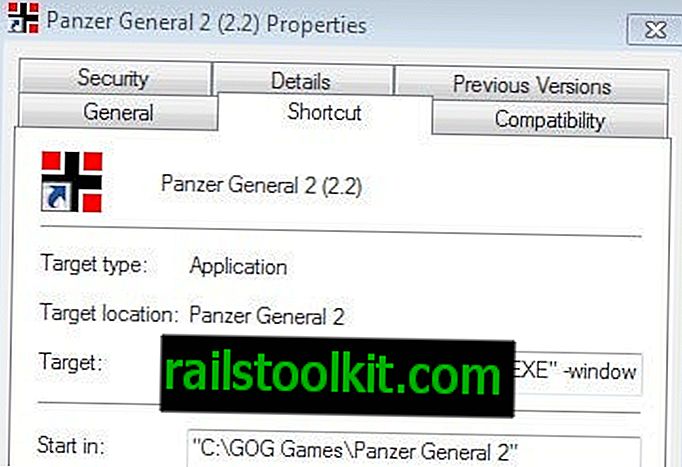
Druga možnost je, da v bližnjico programa dodate ukaze. Z desno miškino tipko kliknite bližnjico v vašem sistemu in na konec ciljnega polja dodajte ukaze, kot so naslednji:
- w
- okno
- okno
Upoštevajte, da boste morda potrebovali povišane privilegije, če želite te podatke shraniti v datoteko. Vse igre ne podpirajo teh ukazov, vendar nekatere. Obstajajo lahko tudi druge različice, kot je -f ločljivost, na primer -f 1024x768
Ovitki za igre
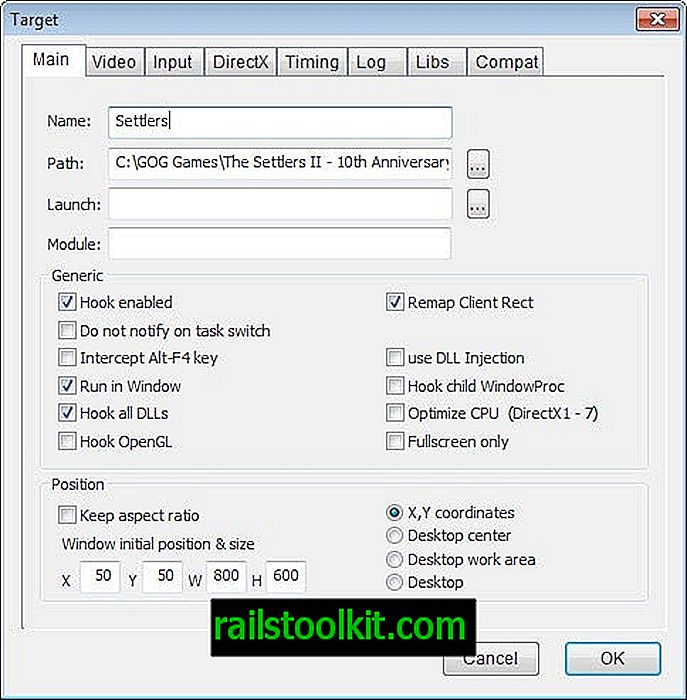
Zavijalci iger vam lahko pomagajo pri izvajanju iger v oknu. Prestrežejo klice in uporabljajo emulacijo za zagotavljanje te in druge funkcionalnosti.
Kot pri vseh rešitvah prej, tudi oni delujejo na nekaterih igrah, vendar ne na vseh. Tu je kratek izbor ovojev, ki jih lahko preizkusite:
- DirectX OpenGL Wrapper - emulira klice API prek OpenGL, da se zaženejo aplikacije DirectX na drugih platformah.
- DxWnd - najbolj izpopolnjen program od vseh. Število možnosti in osnovni namen programa je omogočiti igranje celozaslonskih iger DirectX v oknih.
- Glide - ni posodobljen od leta 2005, vendar morda še vedno deluje s starejšimi igrami.
Virtualizacija
To je zadnja možnost. Če želite igrati igro DOS ali igro z različico DOS, je DOSBox vaša prva izbira, saj ponuja vse potrebne funkcije.
Če ne, potem potrebujete nekaj drugačnega. Če imate nameščen sistem Windows 7 Professional, Ultimate ali Enterprise, lahko uporabite način Windows XP za zagon iger v oknu v vašem sistemu.
Če tega ne storite, lahko namesto tega uporabite programsko opremo za virtualizacijo, kot sta VMware ali VirtualBox. V bistvu delajo drug operacijski sistem v računalniku. Ker deluje v okenskem načinu, se v tem načinu izvajajo tudi vse igre, ki jih namestite in zaženete v virtualnem okolju.













